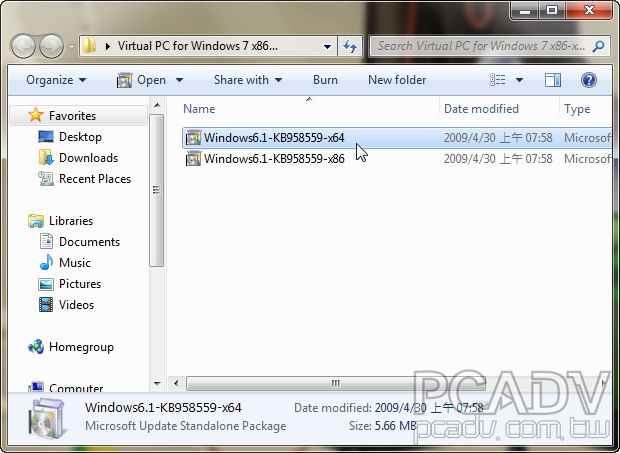
ADVERTISEMENT
▲虛擬XP模式以Windows更新檔的方式安裝,分為32位元與64位元兩種版本。 「消息總在截稿後,說的一點都沒錯」 呃,好爛的打油詩。在我們報導完Windows 7 RC版即將發佈,並且展開內建XP模式的測試後,雜誌出刊的現在MSDN便已釋出RC版與新的虛擬XP模式了,一如往例,也很快的在P2P網路上被分享出來。 有些網友覺得虛擬XP模式沒什麼大不了,不過就是把虛擬PC內建到Windows 7裡頭罷了,既然現在許多虛擬PC都可以免費取得了,作業系統內含這樣的功能也不稀奇。

▲事先執行檢測小程式,看看你的系統能不能支援虛擬化技術。
介面簡單,運作不簡單
在我們稍微玩過之後,發現這個新功能非常有趣。它實際上是把虛擬PC、遠端桌面等幾個功能結合起來,由於對使用者來說只要下載預先處理好的映像檔就好了,其中的整合、運作過程便不用想太多。不過如果把內建的Virtual PC打開,重裝一個虛擬系統,你會發現裝完後,可以啟用「Integration Features」,也就是透過桌端桌面去遙控這個虛擬子系統。
也就是說,在Windows 7的開始功能表之所以能夠直接啟動虛擬XP裡的程式,實際上是透過遠端遙控的權限,把虛擬系統裡的程式資源交給主系統執行。
最明顯的好處,當然是可以更相容XP下的程式,而且操作簡單。另外,這等於買Windows 7附贈一套虛擬XP版的授權,對喜歡撿便宜的人也不賴。而目前公佈的XP模式beta版,包括虛擬PC程式、映像檔都有32位元、64位元兩種版本,也就是說,你可以放心升級到64位元的Windows 7,再裝個32位元版的Windows XP來跑舊程式,或反過來也行(只是意義不大吧)。

▲從Windows\system32目錄下輸入「vpc」,就能找到VPCWizard來手動安裝虛擬機器。

▲設定記憶體大小,及是否共用本機的網路連線。

▲建立虛擬機器使用的虛擬磁碟映像檔。
活用大容量記憶體
對於現在動輒4GB、8GB的系統記憶體來說,總算也產生了有意義的揮霍空間。筆者在64位元的Windows 7底下試裝完虛擬XP,平時開啟一堆程式工作,大約佔用1.5GB到2GB左右的記憶體。
XP模式執行前,需要檢查系統是否支援「虛擬化」技術,簡單的說,這是對虛擬PC的「硬體加速」,可以讓虛擬、實體指令間的轉換更順暢。除此之外,如果你要安裝64位元的子系統,就一定得開啟虛擬化技術才行。微軟也附了個小程式讓你自己檢查系統的支援能力。
這個內建的虛擬PC當然也可以手動安裝各種x86指令的作業系統,比方Linux。當然,差別就是它們無法使用遠端桌面的「Integration Features」,更不能做到自動分享子系統應用程式的「Auto Publish」功能了。
至於Windows 7 RC版與XP模式的公開測試,在微軟網站上已經公佈都是在美國時間5月5日,另外,國外媒體也證實了Windows 7 RC將可以讓使用者續用到2010年的6月1日,再等幾天,就可以光明正大一起玩了。

▲執行功能表的「Tool>Enable Integration Features」,便會跳出安裝畫面。

▲Integration Features會自動把磁碟、剪貼簿、印表機等主系統的本機資源分享出來。

▲裝好之後,便會改成以遠端桌面登入。

▲開始功能表的項目略有不同,關機按鈕改成「中斷連線」,上面還有「Windows安全性」的項目。
但XP真的太舊了,軟硬體的支援漸漸出現疲態+_+
希望XP系統可以早日交棒,這樣軟體技術才有可能繼續推進。
為什麼微軟還要這樣作
是怕win 7沒人想用嗎?
還是怕以前軟體不支援win 7
所以才用虛擬xp
不過這樣虛擬的xp
真的好用嗎?
-----------------------------------------
vista吃的資源太大了
win 7底下虛擬出的xp會不會也很吃資源呢?
因為比起沒有提出相容性的解決方案而被嘴砲,微軟比較喜歡讓你來問「應該捨棄的東西幹嘛還要模擬?」
微軟不可能把所有人寫的軟體、驅動,
都相容進去,
去找每一個開發公司改善想容,
又要系統不會被駭客攻擊,
把關難吧!
人世界複雜,做出來的東西都複雜。